Як експортувати нотатки в Apple Notes як PDF на будь-якому пристрої

Дізнайтеся, як експортувати нотатки в Apple Notes як PDF на будь-якому пристрої. Це просто та зручно.
Якщо ви постійно отримуєте сповіщення про те, що Spotify не працює, навіть якщо ви підключені до стабільної мережі Wi-Fi , ви не самотні. Як не дивно, багато користувачів повідомляють, що Spotify каже, що він офлайн через Wi-Fi. На щастя, є кілька способів вирішити цю проблему. Перегляньте їх нижче.
Зміст:
Як повернути Spotify онлайн?
Якщо ви хочете повернути Spotify онлайн, переконайтеся, що режим Offline вимкнено. Також переконайтеся, що Spotify може використовувати мобільні дані та що програма оновлена.
1. Вимкніть автономний режим
Перше, що вам потрібно перевірити, це вбудований автономний режим, який запобігає підключенню до мережі та дозволяє відтворювати лише завантажені треки та подкасти. Режим можна знайти в налаштуваннях Spotify. Після того, як ви вимкнете його, ви зможете підключитися без проблем.
Ось як вимкнути режим Spotify Offline на вашому Android або iOS:
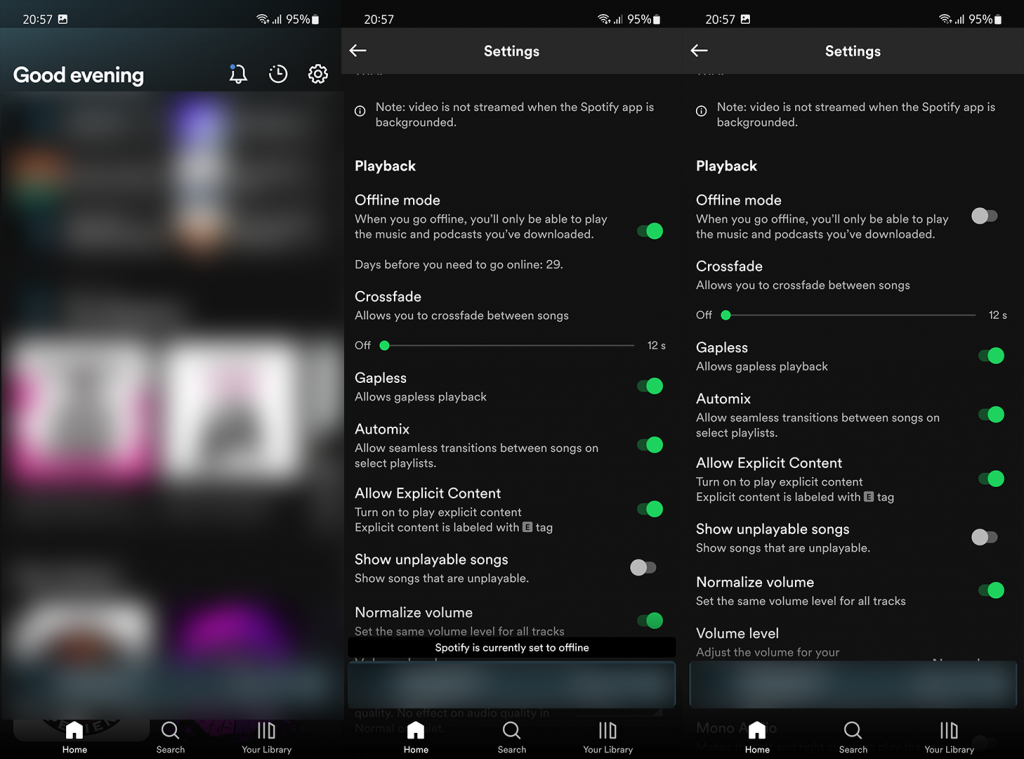
2. Перевірте налаштування мережі для Spotify
Оскільки це проблема з мережею, нам потрібно перевірити налаштування мережі для Spotify. Це особливо важливо, якщо ви використовуєте мобільні дані для потокової передачі музики, як багато хто з нас. Дозвіл використання мобільних даних у фоновому режимі необхідний для роботи програми, і, як не дивно, це має бути ввімкнено за замовчуванням, якщо ви його не вимкнули.
Ось що вам потрібно зробити, щоб забезпечити доступ Spotify до мережі:
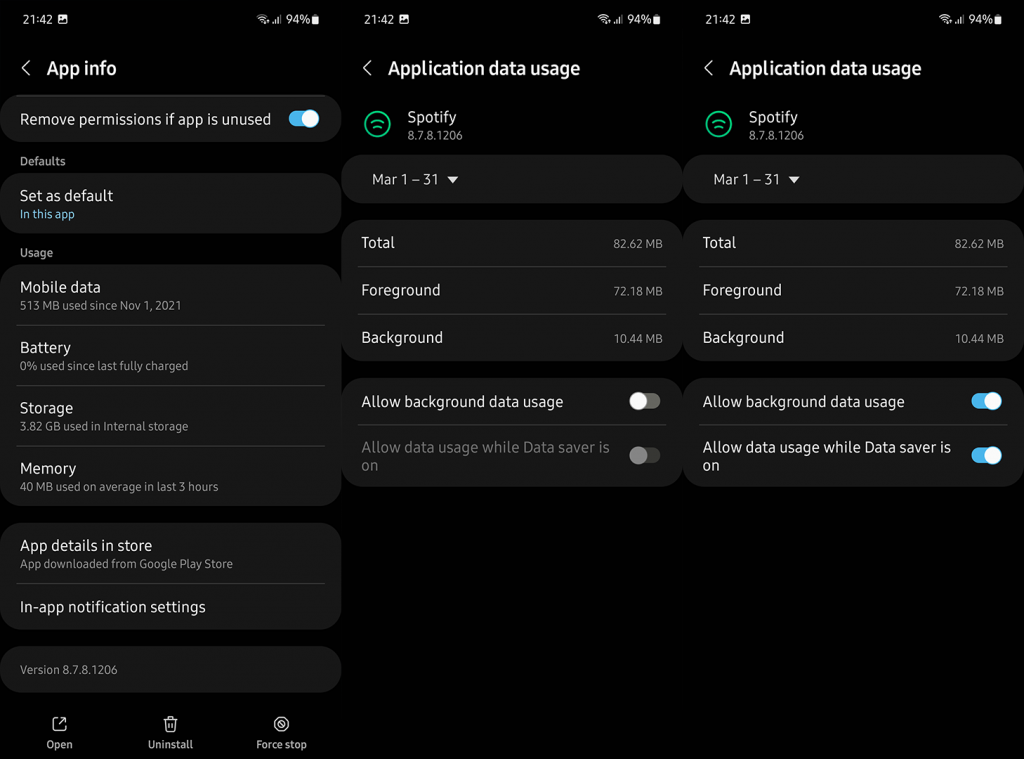
3. Очистіть дані кешу програми
Наступне, що ви можете спробувати, це очистити кеш програми або піти далі та очистити всі локально збережені дані зі Spotify. Або ви можете просто перевстановити Spotify. Майте на увазі, що це видалить всю музику та подкасти, які ви завантажили. На iOS ви можете розвантажити дані Spotify або перевстановити додаток.
Ось як очистити кеш/дані Spotify на Android:
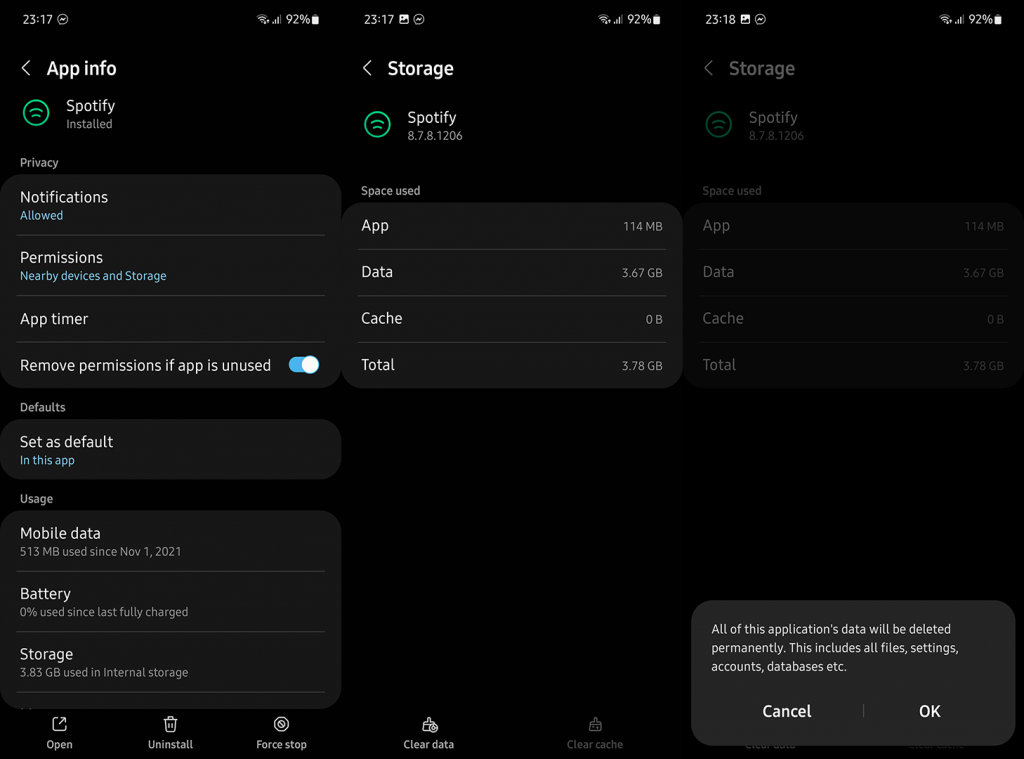
І ось як вивантажити дані зі Spotify на iOS:
4. Вимкніть оптимізацію акумулятора для Spotify
Деякі користувачі повідомили, що проблема виникала лише тоді, коли ввімкнено режим енергозбереження. Ви можете спробувати вимкнути режим енергозбереження або додати Spotify до білого списку, якщо можливо. На Android ви можете вимкнути оптимізацію акумулятора для Spotify.
Ось як вимкнути оптимізацію акумулятора для Spotify на Android:
5. Клієнтські рішення Spotify в Інтернеті/Windows
Нарешті, якщо у вас виникли проблеми з Spotify в Інтернеті або з клієнтом Windows, обов’язково спробуйте виконати ці дії:
І, на цій ноті, ми можемо назвати це обгорткою. Дякуємо за прочитання та обов’язково повідомте нам, чи ця стаття допомогла вам вирішити проблему чи ні. Розділ коментарів знаходиться трохи нижче.
Дізнайтеся, як експортувати нотатки в Apple Notes як PDF на будь-якому пристрої. Це просто та зручно.
Як виправити помилку показу екрана в Google Meet, що робити, якщо ви не ділитеся екраном у Google Meet? Не хвилюйтеся, у вас є багато способів виправити помилку, пов’язану з неможливістю поділитися екраном
Дізнайтеся, як легко налаштувати мобільну точку доступу на ПК з Windows 11, щоб підключати мобільні пристрої до Wi-Fi.
Дізнайтеся, як ефективно використовувати <strong>диспетчер облікових даних</strong> у Windows 11 для керування паролями та обліковими записами.
Якщо ви зіткнулися з помилкою 1726 через помилку віддаленого виклику процедури в команді DISM, спробуйте обійти її, щоб вирішити її та працювати з легкістю.
Дізнайтеся, як увімкнути просторовий звук у Windows 11 за допомогою нашого покрокового посібника. Активуйте 3D-аудіо з легкістю!
Отримання повідомлення про помилку друку у вашій системі Windows 10, тоді дотримуйтеся виправлень, наведених у статті, і налаштуйте свій принтер на правильний шлях…
Ви можете легко повернутися до своїх зустрічей, якщо запишете їх. Ось як записати та відтворити запис Microsoft Teams для наступної зустрічі.
Коли ви відкриваєте файл або клацаєте посилання, ваш пристрій Android вибирає програму за умовчанням, щоб відкрити його. Ви можете скинути стандартні програми на Android за допомогою цього посібника.
ВИПРАВЛЕНО: помилка сертифіката Entitlement.diagnostics.office.com



![[ВИПРАВЛЕНО] Помилка 1726: Помилка виклику віддаленої процедури в Windows 10/8.1/8 [ВИПРАВЛЕНО] Помилка 1726: Помилка виклику віддаленої процедури в Windows 10/8.1/8](https://img2.luckytemplates.com/resources1/images2/image-3227-0408150324569.png)
![Як увімкнути просторовий звук у Windows 11? [3 способи] Як увімкнути просторовий звук у Windows 11? [3 способи]](https://img2.luckytemplates.com/resources1/c42/image-171-1001202747603.png)
![[100% вирішено] Як виправити повідомлення «Помилка друку» у Windows 10? [100% вирішено] Як виправити повідомлення «Помилка друку» у Windows 10?](https://img2.luckytemplates.com/resources1/images2/image-9322-0408150406327.png)


